Πώς να διορθώσετε το 'com.apple.mobilephone error 1035' στο iPhone
Πολλοί χρήστες λαμβάνουν το σφάλμα " com.apple.mobilephone 1035 " σφάλμα στο οπτικό τους φωνητικό ταχυδρομείο κάθε φορά που προσπαθούν να ενημερώσουν ή να ρυθμίσουν τους χαιρετισμούς οπτικού τηλεφωνητή. Ο οπτικός τηλεφωνητής σάς επιτρέπει να βλέπετε το μήνυμα φωνητικού ταχυδρομείου που λαμβάνετε. Ο χαιρετισμός του τηλεφωνητή είναι το μήνυμα που θα ακούσουν οι καλούντες προτού τους δοθεί η ευκαιρία να σας αφήσουν ένα μήνυμα. Ωστόσο, αυτό το σφάλμα θα εμποδίσει τους χρήστες να δημιουργήσουν τους χαιρετισμούς τους. Το πλήρες μήνυμα λάθους θα είναι " Η λειτουργία δεν ολοκληρώθηκε (com.apple.mobilephone error 1035) ".
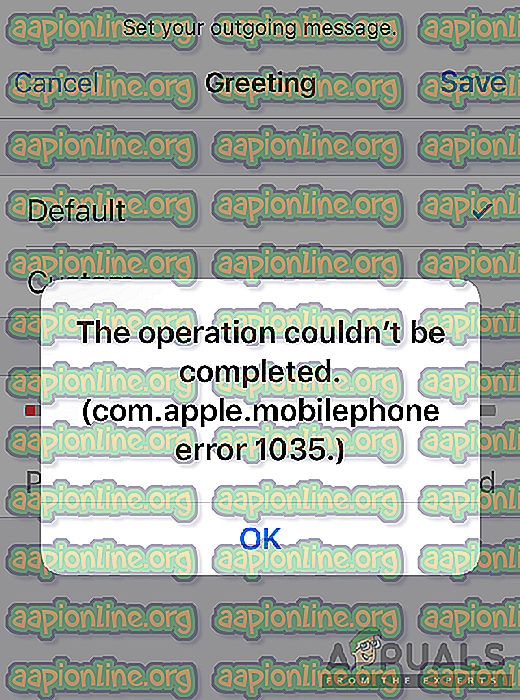
Τι προκαλεί το πρόβλημα "com.apple.mobilephone 1035";
Καταφέραμε να ανακαλύψουμε μερικές από τις πιο κοινές αιτίες που θα προκαλέσουν αυτό το συγκεκριμένο ζήτημα. Αυτό το κάναμε εξετάζοντας διάφορες αναφορές χρηστών και τις στρατηγικές επισκευής που χρησιμοποίησαν για να επιλύσουν το ζήτημα. Ακολουθεί μια λίστα με συνήθη σενάρια που έχουν την πιθανότητα να ενεργοποιήσουν αυτό το συγκεκριμένο μήνυμα λάθους:
- Οι ρυθμίσεις δικτύου σβήνουν - Σε ορισμένες περιπτώσεις, αυτό το ζήτημα παρουσιάζεται εξαιτίας των ρυθμίσεων δικτύου στο τηλέφωνό σας, οι οποίες δεν επιτρέπουν τη σωστή λειτουργία του τηλεφωνητή σας. Πολλοί χρήστες που βρίσκονται σε παρόμοια κατάσταση ανέφεραν ότι κατάφεραν να επιλύσουν το πρόβλημα επαναφέροντας τις ρυθμίσεις δικτύου.
- Χρήση του WiFi μέσω κυψελοειδών δεδομένων - Όπως αποδεικνύεται, αυτό το ζήτημα μπορεί επίσης να συμβεί αν η συσκευή που προσπαθείτε να χρησιμοποιήσετε το φωνητικό ταχυδρομείο. χρησιμοποιεί σύνδεση WiFi. Εάν αυτό το σενάριο είναι εφαρμόσιμο, μπορείτε να επιλύσετε το ζήτημα απενεργοποιώντας το WiFi και χρησιμοποιώντας κυψελοειδή δεδομένα.
- Ο τηλεφωνητής δεν έχει ρυθμιστεί - Μια άλλη πιθανή περίπτωση στην οποία εμφανίζεται αυτό το σφάλμα είναι όταν δεν έχετε ρυθμίσει τον τηλεφωνητή σας μέσω της μεθόδου μεταφοράς. Αυτό ισχύει και για όσους δεν είναι σε θέση να ρυθμίσουν το φωνητικό ταχυδρομείο μέσω των ρυθμίσεων του τηλεφώνου.
- Η κυψελοειδής υπηρεσία σβήνει - Μερικές φορές, η συνδεσιμότητα με τον φορέα σας μπορεί να σβήσει λόγω πολλών διαφορετικών λόγων. Οι περισσότεροι χρήστες κατάφεραν να λύσουν αυτό το πρόβλημα αποσυνδέοντας το τηλέφωνό τους από όλη την διαθέσιμη κυψελοειδή υπηρεσία μέσω της Λειτουργίας Αεροπλάνου.
Αυτό το άρθρο θα σας βοηθήσει με διαφορετικές μεθόδους για να επιλύσετε το " com.apple.mobilephone error 1035 ". Θα ξεκινήσουμε από την πιο κοινή και απλή μέθοδο στη λεπτομερή.
Μέθοδος 1: Ενεργοποίηση της λειτουργίας του αεροπλάνου
Τις περισσότερες φορές αυτό το σφάλμα προκαλείται από τη συνδεσιμότητα του τηλεφώνου σας σε ένα δίκτυο κινητής τηλεφωνίας ή μια σύνδεση WiFi. Ο ευκολότερος τρόπος για την επίλυση αυτού του προβλήματος είναι η ενεργοποίηση της λειτουργίας του αεροπλάνου. Στην κύρια οθόνη του τηλεφώνου σας, μπορείτε να κάνετε εναλλαγή στη γραμμή ειδοποιήσεων και να πατήσετε στην επιλογή Λειτουργία αεροπλάνου . Μόλις είναι ενεργοποιημένη, όλες οι δυνατότητες σύνδεσης στο τηλέφωνό σας θα απενεργοποιηθούν. Μπορείτε να περιμένετε για 30 δευτερόλεπτα και στη συνέχεια να την απενεργοποιήσετε χρησιμοποιώντας την ίδια μέθοδο. Αυτή η επιλογή μπορεί να διαφέρει ανάλογα με τη συσκευή που χρησιμοποιείτε. Για ορισμένες συσκευές, πρέπει να μεταβείτε στις ρυθμίσεις ή να χρησιμοποιήσετε το κουμπί τροφοδοσίας στο τηλέφωνο για να μεταβείτε στη Λειτουργία Αεροπλάνου. Μετά την εφαρμογή αυτής της μεθόδου, μπορείτε τώρα να δοκιμάσετε την ενημέρωση ή τη ρύθμιση του χαιρετισμού του τηλεφωνητή στο τηλέφωνό σας.
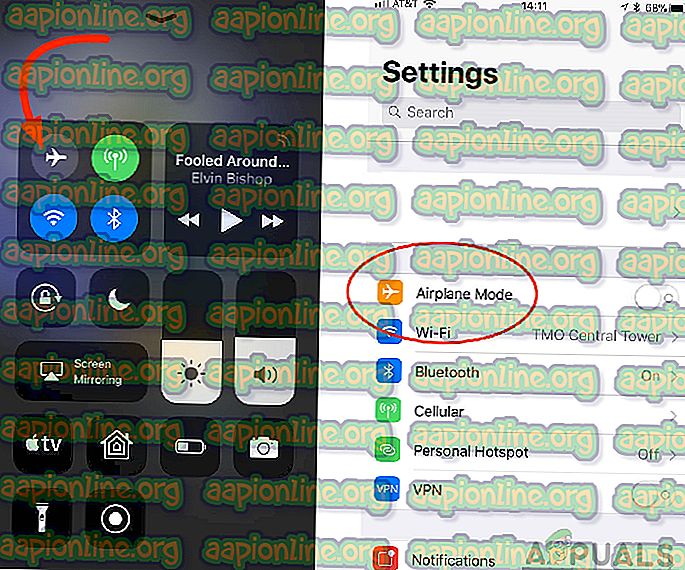
Μέθοδος 2: Αλλαγή από WiFi σε κυψελοειδή δεδομένα
Υπάρχει μια πιθανότητα ότι το WiFi σας είναι ο λόγος που δεν μπορείτε να ρυθμίσετε τις χαιρετισμούς σας για το φωνητικό ταχυδρομείο. Πολλοί χρήστες λύθηκαν το πρόβλημά τους αλλάζοντας το δίκτυό τους από WiFi σε δεδομένα κυψελών. Ο φορέας σας παρέχει τα κυψελοειδή δεδομένα και μπορεί να είναι μια καλύτερη επιλογή για τις ρυθμίσεις φωνητικού ταχυδρομείου.
- Αρχικά, απενεργοποιήστε το WiFi στο τηλέφωνό σας εάν είναι ενεργοποιημένο.
- Μεταβείτε στο Ρυθμίσεις του τηλεφώνου σας και ανοίξτε την επιλογή Cellular .
- Τώρα αγγίξτε την εναλλαγή για επιλογή κυψελοειδών δεδομένων .

- Δοκιμάστε να χρησιμοποιήσετε τον τηλεφωνητή σας και να δείτε αν το πρόβλημα εξακολουθεί να υπάρχει.
Μέθοδος 3: Ρύθμιση του οπτικού τηλεφωνητή σας
Εάν δεν μπορείτε να ρυθμίσετε τον τηλεφωνητή σας μέσω των ρυθμίσεων του τηλεφώνου, τότε μπορείτε να δοκιμάσετε να τον ρυθμίσετε μέσω του φορέα σας. Ο τηλεφωνητής σχετίζεται με τον μεταφορέα σας και είναι καλύτερο να το κάνετε αυτό. Αυτό μπορεί να μην ισχύει για όλα τα είδη μεταφορέων. Μπορείτε εύκολα να εφαρμόσετε αυτήν τη μέθοδο ακολουθώντας τα παρακάτω βήματα:
- Πρώτον, πρέπει να απενεργοποιήσετε το WiFi σας εάν είναι ενεργοποιημένο.
- Αγγίξτε το εικονίδιο του τηλεφώνου στην αρχική οθόνη iPhone.
- Πατήστε και κρατήστε πατημένο το 1 στο πληκτρολόγιο για να εισάγετε τις ρυθμίσεις του τηλεφωνητή σας.
- Εισαγάγετε τον τρέχοντα κωδικό πρόσβασης του τηλεφωνητή σας και ρυθμίστε τον τηλεφωνητή σας.

- Κλείστε τη ρύθμιση και κάντε επανεκκίνηση του τηλεφώνου σας.
- Πηγαίνετε στο τηλεφωνητή σας και ελέγξτε αν εξακολουθείτε να βλέπετε κάποιο σφάλμα.
Μέθοδος 4: Επαναφορά ρυθμίσεων δικτύου
Το δίκτυό σας μπορεί να είναι ο ένοχος που προκαλεί το ζήτημα για την εφαρμογή. Μερικές φορές, το δίκτυο μπορεί να εμποδίζει τη χρήση της εφαρμογής για το τηλέφωνό σας. Πολλοί χρήστες επιλύθηκαν αυτό το ζήτημα επαναφέροντας τις ρυθμίσεις δικτύου τους. Η επαναφορά των ρυθμίσεων δικτύου θα επαναφέρει όλες τις πληροφορίες που σχετίζονται με το δίκτυο που χρησιμοποιείτε στο τηλέφωνό σας. Μπορείτε να επαναφέρετε τις ρυθμίσεις δικτύου ακολουθώντας τα παρακάτω βήματα:
- Μεταβείτε στο Ρυθμίσεις του τηλεφώνου σας και ανοίξτε την επιλογή Γενικά .
- Κάντε κύλιση προς τα κάτω και πατήστε στην επιλογή Επαναφορά .
- Τώρα αγγίξτε την επιλογή Επαναφορά ρυθμίσεων δικτύου και δώστε τον κωδικό PIN για επιβεβαίωση.

- Το τηλέφωνό σας θα επανεκκινήσει και στη συνέχεια μπορείτε να δοκιμάσετε την ενημέρωση ή τη ρύθμιση των χαιρετισμών του τηλεφωνητή.






